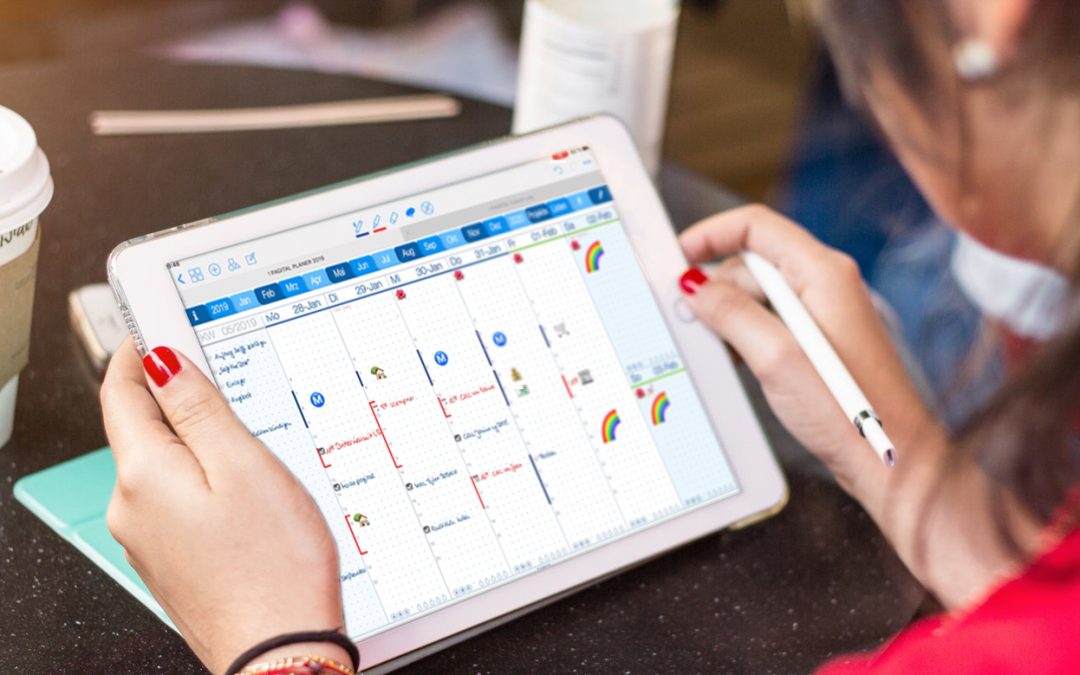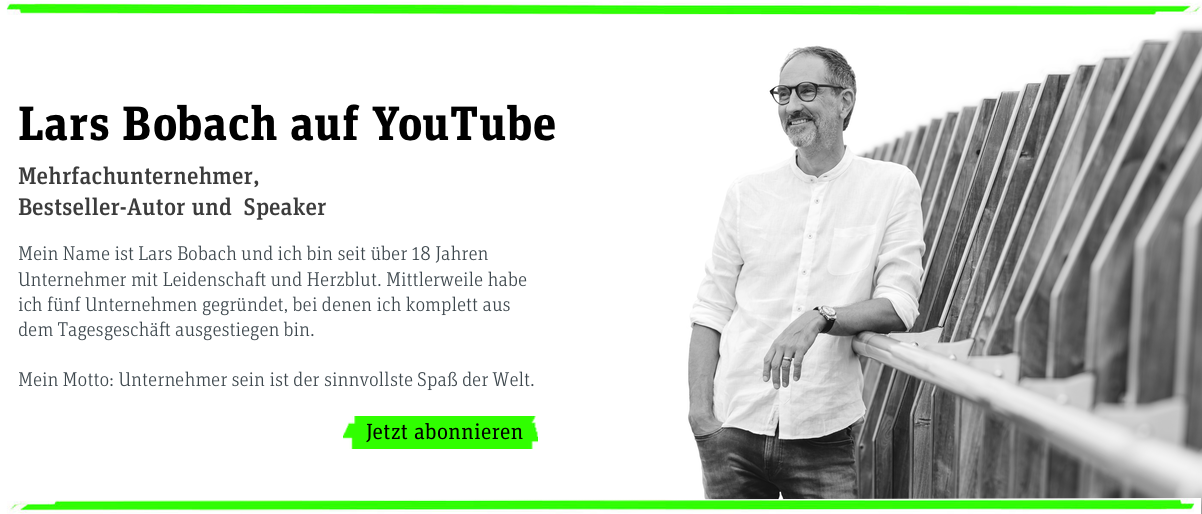Herzlich willkommen zum Podcast Selbstmanagement. Digital. Wir geben Orientierung im digitalen Dschungel, so dass wieder mehr Zeit für die wirklich wichtigen Dinge im Leben bleibt. Mein Name ist Lars Bobach und ich sitze heute zusammen mit der Marion Filzek.
Marion ist die, die den digital planner, also diesen digitalen Planer, für GoodNotes entwickelt hat. Den habe ich mal getestet hier auf meiner Seite. Dazu gibt es auch ein Video, wie man das macht. Es ist sozusagen ein Kalender, der in GoodNotes abgebildet wird und noch mehr drum herum.
Es kamen wahnsinnig viele Fragen von Euch, wo kann ich den erwerben, wo kann ich mir den richtig angucken? Marion hatte damals keine Webseite, die ist jetzt mittlerweile live und man kann ihn auch online kaufen. Daher habe ich gesagt, interviewe ich Marion mal dazu und lasse sie mal diesen digital planner vorstellen. Das machen wir hier in dem Interview.
Sie erzählt, was alles noch dazugehört. Es ist nicht nur ein Kalender, es gibt auch eine Lebensplanung und ein Zielsetzungstool, das ist in diesem Kalender integriert. Und sie erzählt uns, das ist auch super spannend, was sie alles handschriftlich mit dem iPad macht. Zum Beispiel beantwortet sie E-Mails handschriftlich. Wie sie das macht, hört ihr jetzt hier in diesem Interview.
Links
Screenshots des Planers als: PDF oder als Galerie.
Der Planer für GoodNotes zum Herunterladen und Ausprobieren als Zip-Datei.
Der Planer in Benutzung:
Inhalte des Planers
App, die Handschrift in Druckschrift umwandelt:
WritePad
Empfohlene App:
G Suite
Buchempfehlung(*):
Die 4 Stunden Woche von Timothy Ferriss
Transkript
LB = Lars Bobach
MF = Marion Filzek
LB:
Marion, wie bist du denn jetzt genau auf die Idee eines Planers in GoodNotes gekommen?
MF:
Das war relativ einfach. Ich habe eigentlich immer eine Papierform benutzt, bullet journaling. Es war mir aber irgendwann zu schwierig, den ganzen Kram immer spazierenzuschleppen, weil ich sehr viel unterwegs bin. Dann habe ich versucht, die ganze Sache über einen Computer zu organisieren, also Laptop oder eben einen stationären Computer.
Das hat immer zum Nachteil, man musste tippen und ich mag nicht so gerne tippen. Dann habe ich GoodNotes entdeckt bzw. vorher Noteshelf und habe mir nicht so wirklich mit den Templates, die ich da gefunden habe, da konnte ich mir nicht helfen. Und dann habe ich mir selber Templates gestrickt. Das erste Template war eines für bullet journaling und dann habe ich mir einen Kalender gebastelt, weil mir einfach die Wochenübersicht gefehlt hat. Jetzt gibt‘s den planner.
LB:
Den „digital planner“, genau, der ist jetzt richtig groß aufgebläht worden. Es ist nicht nur ein reiner Wochenkalender, sondern du machst das auch richtig mit Zielsetzung, Zielverfolgung. Erzähle doch mal dazu etwas.
MF:
Ich bin selber Trainer und Coach und habe vor Jahren festgestellt, dass es durchaus Sinn macht, Ziele zu haben, wie du auch schon festgestellt hast. Und das Ganze wollte ich einfach integrieren in diesen planner. Es fehlten mir in den normalen Kalendern Planfunktionen. Das big picture, das little picture, das über bestimmte Zeiträume, bei mir ist es immer quartalsweise, und eben das Monatspicture fehlte. Und dann habe ich es selber gebaut.
LB:
Erzähle mal ganz kurz, welche Bereiche jetzt genau dieser digital planner beinhaltet?
MF:
Es beinhaltet ein Gesamtpicture für das Jahr. Das nennt sich big picture. Dann ein little picture.
LB:
Entschuldige, dass ich da einhake, big picture heißt, die Ziele für das Jahr festlegen?
MF:
Es heißt, die Ziele bis zur Lebensplanung festlegen, also bis zum Lebensziel.
LB:
Also eine Art Lebensplanung?
MF:
Eine Art Lebensplan in Schritten von drei Monaten, einem Jahr, zwei Jahren, drei Jahren, fünf Jahren und dein Lebensziel. Es ist auch visualisiert in dem planner, so dass man sich da seinen Weg suchen kann.
LB:
Das war das erste, big picture?
MF:
Ja, genau. Dann gibt es das little picture. Da suche ich mir von diesem big picture das Ziel raus, was ich innerhalb von drei Monaten erreichen möchte, was mir am Wichtigsten ist und plane das dann detaillierter, runter bis zu Meilenstein und Terminierung.
LB:
Und wie geht es dann weiter? Welche Teile beinhaltet der digital planner noch?
MF:
Dann, nachdem ich dieses little picture gefüllt habe, übertrage ich die Etappenziele in die Meilensteine, in die Monatsübersichten und gehe dann konkret auf Aktionen ein. Das heißt, ich kann es bis zur Aktionsebene runterplanen. Und nach diesen Monatsübersichten kommen dann Wochenübersichten. Diese beinhalten Tagesspalten, ganz links eine Spalte für Aktionen, die in der Woche sind und noch nicht terminiert sind, die ich aber machen möchte.
LB:
Also, du fängst oben mit dem Lebensplan an und brichst es immer weiter runter, bis zu dieser Wochenübersicht? Und die Wochenübersicht ist so ein klassischer Kalender. Wie man so eine Wochenübersicht aus dem Papierkalender jetzt kennt?
MF:
Ja.
LB:
Wo siehst du denn den Hauptvorteil von einem digital planner gegenüber einem Papierkalender?
MF:
Ich finde in diesem digital planner wesentlich schneller die Aktionen, die ich dann offen habe. Und zwar arbeite ich da mit den Emojis und danach kann man suchen. Es geht inzwischen auch in den anderen Apps, also in Noteshelf geht es auch, es ging eine ganze Zeit nicht. Und ich kann Sachen, die ich einmal geschrieben habe, in GoodNotes kopieren. Ich kann sie markieren, also mit dem Lasso einfangen und dann verschieben auf andere Tage. Ich kann sehr schnell schreiben und ich muss nicht extra eine Tastatur nehmen. Auch liebe ich es, handschriftlich zu schreiben und die Zielgruppe sind eigentlich Leute, die handschriftlich schreiben wollen und nicht tippen wollen.
LB:
Und den Vorteil siehst du darin, dass man kopieren kann, was man mit dem Papierkalender nicht könnte?
MF:
Richtig und suchen kann man.
LB:
Klar. Du hast gesagt, du hast mit einem digitalen bullet journaling angefangen. Was hat dir da dann nicht gefallen, dass du jetzt zu deinem eigenen planner gekommen ist? Denn das bullet journaling ist ja ein bisschen offener. Es ist nicht so geführt.
MF:
Richtig, ich konnte die Termine so schlecht integrieren. Ich habe dann im bullet journaling nur meine Monatsübersicht, die relativ begrenzt ist, nämlich gerade so breit wie das iPad ist. Wenn ich dann kleiner werde, kann ich nicht so genau gucken und ich habe Schwierigkeiten, mir eine Gesamtwochenübersicht darzustellen im bullet journaling. Ich benutze aber den planner durchaus mit der bullet journaling Technik.
LB:
Welche Technik benutzt du da?
MF:
Dass ich mir zum Beispiel, wenn ich in einem Meeting bin, eine normale leere blanke Seite nehme, da dann notiere und dann eben auch wieder mit den Symbolen, die man im bullet journaling verwendet und zusätzlich mit meinen eigenen Symbolen, die Notizen markiere und dann eben detailliert übertrage in die Wochenplanung, Monatsplanung von dem planner.
LB:
Was sagst du denn jetzt jemanden wie mir? Ich bin ganz fest angewiesen auf meinen digitalen Google-Kalender mit meinem Team. Also, mein Team kann auf meinen Kalender gucken, ich auf deren. Und meine Assistentin macht hauptsächlich meine Termine. Wie geht das denn einher mit so einem digitalen Planer, wo ich ja alles handschriftlich eintragen muss, sprich die Termine, die ich jetzt in meinem Google-Kalender habe, müsste ich dann ja übertragen?
MF:
Es hängt davon ab, inwieweit die Assistentin dir die Arbeit abnimmt bzw. wie tiefgehend das Team die Informationen braucht. Ich mache es in meinem Team bzw. mit meinem Lebenspartner so, dass dann einfach nur Blöcke drinstehen, die einen Header haben. Das heißt eben reserviert.
Es gibt bei mir die Kategorie Termin gemeinsam, das heißt, mit meinem Lebenspartner. Es gibt Termine, die für das Team wichtig sind und die Sachen tracke ich tatsächlich auch über den Kalender, aber nicht so detailliert und tiefgehend, wie ich denke, wie du das machst, wenn ich mir so deinen Kalender in deinen Videos angeguckt habe.
Der planner ist eher was für Kleinunternehmer, die für sich selber eine Struktur, die Ziele tracken wollen und das Ganze handschriftlich machen wollen. Und nicht detailliert an eine Assistentin weitergeben oder das Team weitergeben müssen die Informationen, sondern dass die tatsächlich mit Blöcken leben können. Also, Reservierungsblöcken.
LB:
Im digitalen Kalender. Wobei, ich habe das auch mal getestet, dazu gibt es auch ein Video auf meiner Seite. Ich muss sagen, dieses handschriftliche übertragen, sei es jetzt in ein Bullet Journal oder auch in so einen digitalen Planer wie deinen, das macht auch nochmal was. Nämlich, dass man durch dieses Übertragen sich auch nochmal der Schwere des Termins bewusst wird.
Es hört sich jetzt irgendwie doof an, aber ich meine damit, dass man die Wichtigkeit des Termins auch nochmal hinterfragt. Und wenn man viel überträgt und man sieht dann oh …, in so einem digitalen Kalender, da sagt man vielleicht auch mal einen Termin zu oder sagt seiner Assistentin, mach mal einen Termin mit dem oder so etwas, der vielleicht jetzt nicht so wichtig ist, wo man sagt, es passt jetzt nicht zu meinen Zielen unbedingt. Durch das händische Übertragen hinterfrage ich alles nochmal.
MF:
Das definitiv, das mache ich auch in der Wochenplanung. Wenn ich die Woche revue und dann die nächste Woche plane, das mache ich immer sonntags, hinterfrage ich auch tatsächlich das, was darinsteht.
In einem Taskmanager, ich benutze den Planer auch als Taskmanager, habe ich häufig so eine Bugwelle vor mir gehabt. Das war ziemlich unbefriedigend und ich hab dann einfach geschoben. Ich musste nur klicken, dann ist es auf den nächsten Tag verschwunden und irgendwie wurde es immer mehr und immer mehr am nächsten Tag.
Irgendwann habe ich dann gar keine Sachen mehr terminiert und es fällt mir bei diesem Planer leichter. Die Termine trage ich tatsächlich auch in Blöcke in meinem handschriftlichen Planer ein und habe dann links eben noch die Möglichkeit, Aktionen einzutragen, die die Woche gemacht werden könnten oder auch nicht.
LB:
Wie arbeitest du denn jetzt? Alleine mit dem iPad oder hast du noch einen Rechner parallel?
MF:
Ich habe einen Rechner, aber auf diesem Rechner mache ich eigentlich nur die Templates. Und wenn ich im Internet mal recherchiere, weil ich dann gleich, ich arbeite auch mit DEVONthink, weil ich dann gleich die Verknüpfung zu diesen entsprechenden Seiten in DEVONthink einfacher ablegen kann.
LB:
Dass du dir die dann direkt ablegst?
MF:
Genau.
LB:
Ich habe mich gefragt, als ich damit gearbeitet habe und ich arbeite dieses Jahr komplett nur mit dem iPad, es war so, ich schreibe halt auch viel und seien es E-Mails oder Konzepte oder an meinem Buch oder was weiß ich was. Und dass dann immer, wenn mir ein Geistesblitz kam, den ich jetzt gerne mal in den Planer eintragen wollte, dann musste ich das erst wieder hinlegen und eine andere App öffnen und das hat es für mich ein bisschen kompliziert gemacht.
MF:
Das verstehe ich, weil du tippst. Ich tippe aber nicht, ich mache alles handschriftlich. Also, ich schreibe sogar die E-Mails handschriftlich. Und ich schreibe meinen Blog handschriftlich. Ich habe die Erfahrung gemacht, bei mir fließt es wesentlich besser, ich bin wesentlich kreativer. Und in GoodNotes habe ich auch die Möglichkeit, über die Lasso-Funktion ganze Passagen zu verschieben. Gut die i-Punkte verschwinden schon mal, aber das ist das kleinste Problem.
LB:
Das heißt also, wenn ich dir jetzt eine E-Mail schreibe, dann gehst du nach GoodNotes und beantwortest die da und kopierst dir hinterher den Text in die E-Mail?
MF:
Nein, ich habe eine zusätzliche Tastatur installiert, die nennt sich WritePad. Damit schreibe ich handschriftlich und es übersetzt es dann gleich in Letter, in Maschinenschrift.
LB:
Das ist unten, da wird die Tastatur zu einer Art Textfeld, wo man reinschreiben kann?
MF:
Ja, genau, richtig.
LB:
Das habe ich auch mal getestet, das war für mich irgendwie nicht flüssig genug. Kannst du das mit Handschrift, also so wirklich, musst du da nicht Buchstaben einzeln schreiben? Also, ich hatte das Gefühl, dass mit Schreibschrift, wo man dann so hintereinander wegschreibt, dass das nicht so gut funktioniert.
MF:
Das war früher tatsächlich so, aber seit einiger Zeit sind die wesentlich besser geworden. Ich bin immer noch bei der alten, bei WritePad. Es gibt inzwischen diverse. Man muss dem Programm das einmal beibringen und es lernt kontinuierlich dazu durch meine Korrekturen. Wenn ich dann sage, es ist jetzt nicht das Wort, sondern das Wort, lernt es das und es weiß es genau anhand meiner Schrift, also die Fehlerquote ist sehr gering von meiner Klaue, die Erkennung für WritePad. Das funktioniert hervorragend.
LB:
Du machst dann sozusagen alles im Handschriftmodus, so dass dein iPad dann auch immer auf dem Tisch liegt, also nicht gestellt und getippt wird, so dass man nichts ändern muss?
MF:
Richtig.
LB:
Jetzt dein digital planner. Ich habe den vorgestellt. Er hat ja zehntausende Views auf YouTube und auch viele Leute auf meinem Blog haben sich den angeguckt. Da haben ganz viele gefragt, wo kriegen wir den denn? Das war eine der Hauptfragen, die in der Woche dann hier reinkamen. Da kamen auch unzählige E-Mails. Jetzt erzähle doch erstmal, für welche Apps es den gibt und dann auch, wo man den jetzt finden kann.
MF:
Also, den digital planner gibt es für jede Oberfläche, die PDF integrieren kann. Das ist dann die PDF-Version und das gibt es eben auch speziell mit noch ein paar Goodies für GoodNotes. Da wird dann eine sogenannte ZIP installiert, also, muss man dann selber machen.
Der wird ab Anfang Februar 2019 online zu kaufen sein, das heißt, per Bestellung an mich auf meiner Homepage. Dann kommt ein Formular zurück, das muss dann ausgefüllt werden wegen der digitalen und 14 Tagen im Internet gekauften Disclaimer Aktion. Und anschließend, wenn das Ding bezahlt ist, dann sende ich das relativ schnell zu, das funktioniert dann automatisch.
Meine Homepage ist Marionfilzek.de oder com am Ende, kann man sich aussuchen. Ja, das Teil wird als Planer 39,90 € kosten. Es gibt noch diverse andere Templates, die ich zur Verfügung stelle in unterschiedlichen Preiskategorien.
Zum Beispiel arbeite ich auch sehr gern mit Karteikarten. Das heißt, ich habe in meinem digital planner auch das Kanban-System integriert. Das heißt, ich sehe, wenn ich in die Übersicht gehe, in diesen Miniaturansichten, sehe ich alle Sachen auf diesen kleinen Karteikarten und kann dann besser sortieren und schieben.
LB:
Okay, das heißt, man kann also auf die Seite gehen, den digital planner runterladen. Was für Goodies gibt es bei GoodNotes noch dazu?
MF:
Zum Beispiel die Emoticons, mit denen ich arbeite, die ich setze in diesem Planer. Denn Bilder sagen mehr als 1.000 Worte, da brauche ich auch nicht so viel schreiben. Ich benutze sehr viele Symbole. Zum Beispiel, wenn ich meine Eltern besuche, ist da ein Oma und Opa Bild drin. Dann brauche ich nicht viel schreiben, ich muss um 16:00 Uhr nach Langhorn, sondern es steht in meinem Planer nur drin, 16:00 Uhr und dann die beiden Bilder.
Oder wenn es eine Aufgabe ist, dann hat die Aufgabe einen klein dot. Wenn die Aufgabe erledigt wird, wird aus diesem dot ein Haken gemacht. Das wähle ich über die Emojis aus, die ich tatsächlich über die Tastatur auswähle, aber das geht ratzfatz.
LB:
Welche Templates bietest du noch an? Also ein Karteikartensystem, ist das in dem Planer mit drin oder ist es ein separates Produkt?
MF:
Das ist ein separates Produkt, ich glaube, das war 3,90 € oder sowas. Das sind ganz viele Karteikarten, die ich als Vorlagen hinzufüge, so dass ich die unten rechts über die Option in GoodNotes hinzufügen kann, zu was ich es auch immer nutzen möchte. Die gibt es als Task-Karten und die gibt es als normale Karteikarten, die gibt es im mittellang und ganz lang noch. Die haben den Vorteil, wenn ich auf dieser Karteikarte etwas schreibe, dass ich das auch eins zu eins rüberkopieren kann in den Planer und das passt genau in die Spalte des Planers.
Das heißt, alle Templates, die ich habe, GoodNotes 4 jetzt, sind alle kompatibel zueinander. Wenn ich jetzt ein GoodNotes 5 Template im GoodNotes 4 benutze, dann funktioniert es noch nicht so wirklich, weil die Größen nicht kompatibel sind.
LB:
Okay, aber da gibt es auf jeden Fall einiges. Dann würde ich sagen, im Artikel hier zu dem Interview, also der, der das Interview hört und vielleicht im Auto unterwegs ist, einfach auf larsbobach.de gehen und da im Artikel sind die ganzen Links jetzt zu den Produkten, zu Marions Homepage, aber wir werden dann auch und darum möchte ich dich bitten, schicke uns mal ein paar Screenshots, so dass wir auch ein bisschen Lust zu machen, dass man sich die mal anguckt. Es ist vielleicht für den einen oder anderen, der wirklich sagt, ich will hauptsächlich jetzt handschriftlich mit dem iPad arbeiten, bestimmt was.
MF:
Also definitiv!
LB:
Ja, schickst du mir die mal, dann packen wir die auf jeden Fall in den Artikel mit dazu rein.
MF:
Ja.
LB:
Okay, vor allen Dingen … Vielleicht auch, was ganz interessant ist, wenn du da auch zeigen könntest, kann ich mir vorstellen, dieses big picture und so, weil das ist ja wirklich auch grafisch sehr schön gemacht. Ich habe das auch hier auf meinem iPad installiert, es ist grafisch wirklich ganz toll.
MF:
Ich mache ein paar Printscreens von den einzelnen Seiten, die dann drin sind, so dass man das ein bisschen verfolgen kann. Was mir jetzt gerade noch einfällt, was sehr schön ist an dem Planer, dass die ganzen Seiten verlinkt sind. Das heißt, ich muss nicht immer nur blättern mit zwei Fingern, sondern ich kann über die Reiter, die dann da dran sind, für Januar in den Januar springen. Oder in die Wochenübersicht und so, das habe ich ganz vergessen.
LB:
Gut, dass du das sagst, es ist wirklich wichtig, dass da so Links sind, dass man nämlich nicht, wenn man jetzt im Januar nochmal nachgucken will und man ist gerade im November, dass man dann 300 Seiten zurückblättern muss. So ist es nicht, da kann man über Hyperlinks hinspringen. Das ist schön.
Marion, ich finde das eine ganz tolle Sache, was du dir da überlegt hast und ich hoffe, dass auch wirklich einige von Euch, dass Ihr Euch das mal anguckt und vielleicht für den einen oder anderen was ist. Weil ich sage mal, für 39 € für das Jahr… Ist das dann der ganze Planer?
MF:
Das ist für das Jahr, genau.
LB:
Ich meine, wir haben jetzt Anfang 2019, das ist ja wirklich nicht teuer. Wenn man da Spaß dran hat und sich das mal angucken will, sollte man sich das auf jeden Fall mal gönnen. Marion, ich würde sagen, kommen wir zu den Schlussfragen, bist bereit?
MF:
Ja.
LB:
Sehr schön, welches ist denn dein wichtigster Produktivitätstipp?
MF:
Alles mit der Hand schreiben.
LB:
Das habe ich mir fast gedacht, dass du das sagst. Jetzt unabhängig von deinem digital planner, welche Apps oder welchen Internetdienst kannst du der Selbstmanagement. Digital. Community empfehlen?
MF:
Ich arbeite mit der G Suite, da liegen die ganzen Dokumente, da wird alles gesichert. Das ist das, was ich empfehlen würde.
LB:
Was war denn bisher deine größere Herausforderung als Unternehmerin und was hast du daraus gelernt?
MF:
Meine größte Herausforderung war der Umstieg von der Windows-Welt, ich bin eigentlich ein Windows-Mensch, auf Apple. Das hat mich absolut aus der Komfortzone gebracht. Es war aber beabsichtigt.
Also, das war tatsächlich die größte Herausforderung.
LB:
War das eine Herausforderung??? Wirklich?
MF:
Ja, ich bin von klein auf an Windows geprägt, ich bin Windows Trainer gewesen, ich habe alle Anwendungen da trainiert und das war schon echt heavy.
LB:
Okay, das hört sich fast an wie ein Religionswechsel bei dir?
MF:
Ja, es musste aber sein, es musste definitiv sein. Es war reif.
LB:
Okay. Welches Buch hat dich als Unternehmer und Mensch am meisten geprägt?
MF:
Am meisten geprägt hat mich, wenn ich jetzt hier so in mein Regal gucke, ist das definitiv die 4-Stunden-Woche von Timothy Ferriss.
LB:
Ja, ein tolles Buch, absolut. Welches ist der beste Ratschlag, den du jemals erhalten hast?
MF:
Start before you are ready.
LB:
Wie kann denn jetzt die Selbstmanagement. Digital.-Community mit dir Kontakt treten? Du hast gerade schon deine Webseite genannt. Wo findet man dich noch?
MF:
Ich bin ziemlich viel unterwegs, einfach eine E-Mail schreiben und dann kontakten. Wie gesagt, ich fahre jetzt am Freitag quer durch Deutschland, irgendwohin, keine Ahnung, mal gucken, wo ich dann lande. Ich finde immer irgendwelche Leute, die mit mir sprechen wollen und einfach eine E-Mail schreiben.
LB:
Okay, super, das ist ein tolles Angebot. Also, wenn man Fragen dazu hat, kann man sich an dich persönlich wenden. Dann ist es ja noch so, wir haben im Mai 2019 unseren MDD-Kongress und da hattest du ja auch schon angeboten, einen kleinen Workshop zu halten zu deinem digital planer.
MF:
Ja.
LB:
Wenn man in der MDD-Akademie ist und an dem Kongress teilnimmt, hier im Kölner Raum im Mai, wird Marion einen Workshop halten und es dann auch persönlich mal vorstellen.
MF:
Ja.
LB:
Darauf freue ich mich auch schon sehr.
MF:
Ja. GoodNotes 4 habe ich, glaube ich, ausgereizt bis ins letzte Loch. Da gibt‘s nichts, was ich nicht weiß. GoodNotes 5 hakt noch ein bisschen bei mir, muss ich zugeben, aber bis dahin ist das auch perfekt.
LB:
Da bin ich mir ganz sicher, da mache ich mir überhaupt keine Gedanken. Marion, vielen Dank für den kurzen und interessanten Einblick in deinen digital planer. Wie gesagt, für wen es etwas ist, einfach mal rüber zu Marionfilzek.de, also die Links alle, wie gesagt, dann zu dem Artikel zu dem Interview.
Marion, vielen Dank und ich wünsche dir und Euch natürlich wieder mehr Zeit für die wirklich wichtigen Dinge, ciao.
MF:
Ciao.
Hier hat uns Marion Screenshots ihres Planers zur Verfügung gestellt:
(*) Affiliate-Link
Wenn Du auf so einen Verweislink klickst und über diesen Link einkaufst, bekomme ich von Deinem Einkauf eine Provision. Für Dich verändert sich der Preis nicht.